Phần mềm PeaZip cung cấp cho người dùng tính năng nén và giải nén file hiệu quả hoàn toàn miễn phí. Nó là lựa chọn thích hợp để thay thế các bộ công cụ Zip và Unzip khác mà bạn đang sử dụng trên hệ thống.
Hiện nay, khi chia sẻ dữ liệu qua Internet hoặc sao chép và di chuyển dữ liệu hầu hết người dùng đều sử dụng phương pháp đóng gói để tiện cho mọi thao tác. Ngoài ra, khi nén các tập tin người dùng có thể tiết kiệm được nhiều dung lượng cho ổ đĩa, dễ dàng quản lý và lưu trữ dữ liệu của mình. Tuy nhiên, khi thực hiện hai chức năng chính là nén và giải nén file thì người dùng cần phải có một chương trình hỗ trợ. Đa số người dùng lượng chọn Winrar, 7-Zip hoặc WinZip để sử dụng trên máy tính của mình. Mặc dù khả năng hỗ trợ mạnh mẽ của Winrar là không thể phũ nhận nhưng nó đòi hỏi người dùng phải trả phí để sử dụng. Còn các chương trình khác thì hỗ trợ không đầy đủ các định dạng cũng như giao diện đồ họa không được đẹp cho lắm. Để lựa chọn một công cụ thay thế thì PeaZip là một ứng cử viên sáng giá cho các chức năng này.
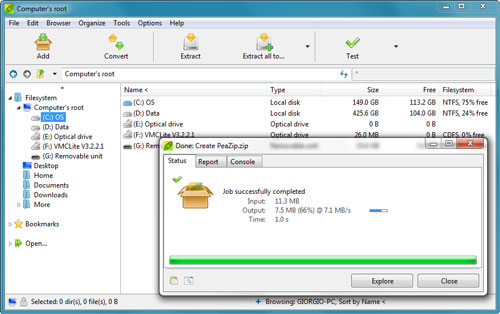
Một số tính năng nổi bật của PeaZip:
- Mở và giả nén hơn 150 định dạng file nén phổ biến: ACE, ARJ, CAB, DMG, ISO, LHA, RAR, UDF, ZIPX...
- Có thể tạo và convert giữa nhiều định dạng file khác nhau: 7Z, ARC, BZ2, GZ, *PAQ, PEA, QUAD/BALZ, TAR, UPX, WIM, XZ, và ZIP.
- Sử dụng dễ dàng dựa vào giao diện người dùng trực quan.
- Hỗ trợ tính năng kéo và thả cơ bản.
- Tích hợp cơ chế mã hóa file, tạo mật khẩu quản lý... cùng nhiều tính năng nâng cao khác.
- Giao diện đa ngôn ngữ: có sẵn ở 29 ngôn ngữ khác nhau.
Hướng dẫn
1. Cài đặt:
Trong quá trình cài đặt, mục Context menu -create links to most used functions in Context menu bạn hãy đánh chọn hết tất cả các mục Add to separate 7Z và hai lệnh con là Add to separate ZIP; đánh chọn thêm mục Split file, Secure delete, [file] - Open with PeaZip, [folder] - Browse with PeaZip, mục Extract here đánh chọn Extract here (in new folder), đánh chọn thêm Extract... và Test archive(s) để tạo sự tiện dụng tốt nhất trong quá trình sử dụng chương trình. Sau đó nhấn Next và lại đánh chọn tất cả mục trong danh sách hiện ra.
2. Nén file:
Để nén file, bạn nhấn chuột phải lên file rồi chọn Add to separate .7Z để nén theo định dạng .7Z hoặc Add to seaprate .ZIP để nén theo định dạng .ZIP. Nén bằng định dạng .7Z cho file nén nhỏ hơn.
3. Nén ra kích thước phù hợp thiết bị lưu trữ:
Nếu bạn chọn nén để lưu vào trong các thiết bị lưu trữ thì bạn nhấn chuột phải lên file rồi chọn Add to separate archive(s), sau đó vào Options rồi trong khung có chữ Single Volume bên tay phải, bạn hãy chọn cho mình dạng thiết bị muốn đưa vào và Peazip sẽ giúp thu nhỏ kích thước file nén đến đúng dung lượng lưu trữ của thiết bị đó.
4. Tạo file tự chạy:
Nếu muốn tạo ra file nén tự chạy thì bạn nhấn chuột phải lên file rồi chọn Add to separate archive(s), sau đó nhấn chuột lên biểu tượng ▼cạnh nút và chọn Self-extracting rồi nhấn chọn nút một lần nữa là xong. Ngoài tính năng nén tạo file tự chạy – bạn cũng có thể chọn các lệnh khác để tạo ra các file nén với những định dạng khác (.ARC, .PEA,…) mà bạn muốn. Các định dạng này mặc dù cho ra file nhỏ hơn nhưng cũng khó mở hơn nếu bạn đưa cho người khác. Ngoài ra, bạn có thể mã hóa dữ liệu bên trong để ngăn người ngoài sử dụng trái phép nó bằng cách trong dòng Encrypt bạn chọn lệnh là Content rồi thêm mật khẩu để bảo vệ cho file sau khi nén.
5. Cắt file:
Các chương trình nén file khác chỉ cắt file hoặc nén file riêng biệt chứ không thực hiện đồng thời, vì thế ở những chương trình đó – để có file nhỏ hơn, bạn phải cắt file trước rồi mới nén file sau. Trong khi đó, Peazip cung cấp cho bạn một tính năng cắt + nén file cực mạnh thực hiện đồng thời với nhau do đó đơn giản công việc của bạn được một nửa. Để cắt file, bạn nhấn chuột phải lên file ấy rồi chọn Split file sau đó chọn kích thước file cắt + nén muốn tạo và nhấn nút Split file để chương trình làm việc.
Không đơn thuần là một chương trình nén và giải nén file, PeaZip còn hỗ trợ nhiều tính năng nâng cao rất hữu ích đối với người dùng. Nó đi kèm các tính năng như tìm kiếm, đánh dấu, hiển thị tập tin với thumbnail, tìm kiếm các tập tin trùng lặp, chuyển đổi định dạng nén,… Ngoài ra, để nâng cao sự bảo mật cho các tập tin nén thì phần mềm PeaZip còn hỗ trợ khả năng mã hóa mạnh mẽ, chứng thực 2 lớp, mã hóa mật khẩu quản lý, xóa tập tin an toàn…. Có thể thấy rằng, rất nhiều chương trình khác không hỗ trợ các chức năng hữu ích này nhưng PeaZip lại cung cấp nó hoàn toàn miễn phí.
Mặt khác, phần mềm PeaZip sở hữu một giao diện khá đơn giản, trực quan và thân thiện với người dùng giúp dễ sử dụng hơn. Việc nén và giải nén file trên PeaZip thực hiện khá đơn giản chỉ cần kéo và thả tập tin vào cửa sổ để nén hoặc ném chúng ra ngoài để giải nén tương tự như trên Winrar. Người dùng có thể quản lý các tập tin của mình từ cửa sổ giao diện rất tiện lợi và tùy chọn được các tính năng mà mình mong muốn.


 WinUHA - Công cụ nén và giả nén file
912
WinUHA - Công cụ nén và giả nén file
912
 HxD Hex Editor - Công cụ kiểm tra và chỉnh sửa file Hex
2,157
HxD Hex Editor - Công cụ kiểm tra và chỉnh sửa file Hex
2,157
 SFive Browser -Trình duyệt web cho người Việt
2,237
SFive Browser -Trình duyệt web cho người Việt
2,237
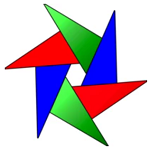 D3DGear - Quay video game và phát trực tuyến
940
D3DGear - Quay video game và phát trực tuyến
940
 Dexpot - Tạo desktop ảo
1,010
Dexpot - Tạo desktop ảo
1,010
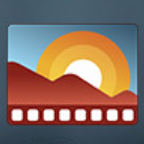 DeskScapes - Thiết kế hình nền động cho Windows
964
DeskScapes - Thiết kế hình nền động cho Windows
964
 Voxal Voice Changer - Phần mềm thay đổi giọng nói khi chat, chơi game
923
Voxal Voice Changer - Phần mềm thay đổi giọng nói khi chat, chơi game
923
 Auslogics Registry Defrag - Chống phân mảnh ổ cứng máy tính
966
Auslogics Registry Defrag - Chống phân mảnh ổ cứng máy tính
966
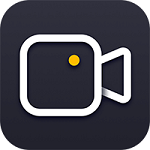 RecMaster - Trình ghi màn hình tốt nhất cho máy tính
1,038
RecMaster - Trình ghi màn hình tốt nhất cho máy tính
1,038
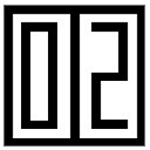 Scoreboard - Bảng tỷ số online đơn giản
1,433
Scoreboard - Bảng tỷ số online đơn giản
1,433
 Auslogics Duplicate File Finder - Tìm kiếm tệp trùng lặp
1,050
Auslogics Duplicate File Finder - Tìm kiếm tệp trùng lặp
1,050
 GiliSoft USB Lock - Khóa cổng USB, ngăn chặn rò rỉ dữ liệu hiệu quả
1,071
GiliSoft USB Lock - Khóa cổng USB, ngăn chặn rò rỉ dữ liệu hiệu quả
1,071
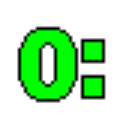 Neutron - Chương trình đồng bộ hóa thời gian mạng
1,693
Neutron - Chương trình đồng bộ hóa thời gian mạng
1,693
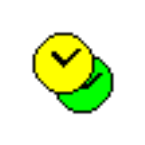 NetTime - điều chỉnh thời gian dựa trên web chính xác và dễ sử dụng
4,647
NetTime - điều chỉnh thời gian dựa trên web chính xác và dễ sử dụng
4,647
 Real Temp - Kiểm tra, theo dõi nhiệt độ CPU Intel
1,123
Real Temp - Kiểm tra, theo dõi nhiệt độ CPU Intel
1,123
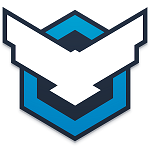 Prey - Theo dõi thiết bị
1,076
Prey - Theo dõi thiết bị
1,076
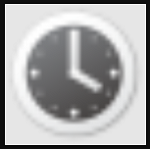 WatchMe - Trình hẹn giờ, tùy chỉnh thời gian
1,055
WatchMe - Trình hẹn giờ, tùy chỉnh thời gian
1,055
 Absolute Uninstaller - Gỡ cài đặt chương trình tốc độ cao và hiệu quả
1,135
Absolute Uninstaller - Gỡ cài đặt chương trình tốc độ cao và hiệu quả
1,135
 Geek Uninstaller - Gỡ bỏ cài đặt chương trình
1,057
Geek Uninstaller - Gỡ bỏ cài đặt chương trình
1,057
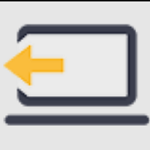 Ashampoo UnInstaller - Gỡ bỏ cài đặt ứng dụng an toàn
973
Ashampoo UnInstaller - Gỡ bỏ cài đặt ứng dụng an toàn
973
 Tổng hợp các lệnh đế chế cơ bản
Tổng hợp các lệnh đế chế cơ bản
 Hướng dẫn dùng AK 47 và M4A1 trong Counter Strike
Hướng dẫn dùng AK 47 và M4A1 trong Counter Strike
 Các quân hay sử dụng trong game đế chế
Các quân hay sử dụng trong game đế chế
 Các phím tắt trong game AOE
Các phím tắt trong game AOE
 Lệnh, mã game Cướp đường phố Gta Vice City tổng hợp
Lệnh, mã game Cướp đường phố Gta Vice City tổng hợp
 Cập nhật một số cách vào Facebook bị chặn
Cập nhật một số cách vào Facebook bị chặn
 Khắc phục, fix lỗi màn hình đen trên máy tính
Khắc phục, fix lỗi màn hình đen trên máy tính
 5 Cách tăng tốc truy cập Internet hiệu quả
5 Cách tăng tốc truy cập Internet hiệu quả
 Hướng dẫn cài Windows 7 trên máy tính có Mainboard của hãng Gigabyte
Hướng dẫn cài Windows 7 trên máy tính có Mainboard của hãng Gigabyte
 Hướng dẫn cách loại bỏ thanh công cụ trình duyệt Firefox
Hướng dẫn cách loại bỏ thanh công cụ trình duyệt Firefox
 ZOOM - Ứng dụng...
8,669,968
ZOOM - Ứng dụng...
8,669,968
 Cốc cốc...
1,914,036
Cốc cốc...
1,914,036
 Download Minecraft...
1,248,959
Download Minecraft...
1,248,959
 UltraViewer 6.2 -...
1,004,964
UltraViewer 6.2 -...
1,004,964
 Microsoft Teams...
768,584
Microsoft Teams...
768,584
 CapCut cho PC -...
695,333
CapCut cho PC -...
695,333
 UniKey 4.3 RC5...
596,636
UniKey 4.3 RC5...
596,636
 Microsoft...
532,728
Microsoft...
532,728
 Zalo PC - Gọi...
500,192
Zalo PC - Gọi...
500,192
 Messenger cho...
372,125
Messenger cho...
372,125